anaconda的安裝和配置環境及導入pycharm的方法
一、anaconda的安裝
首先,下載安裝包。Anaconda的下載方式有兩種:
通過官網下載,選擇適合自己的電腦版本的安裝包。https://www.anaconda.com/download/
在官網中下載比較緩慢,可以通過清華大學開源軟件鏡像站下載。
https://mirrors.tuna.tsinghua.edu.cn/anaconda/archive/
雙擊Anaconda的安裝包,按照如下步驟安裝:
————————————————

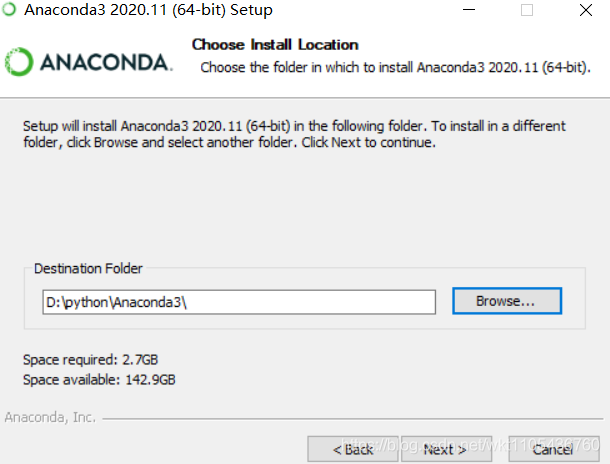
點擊進入下一步,按照下圖進行安裝;為瞭方便,我將本機的Python環境註入到Anaconda中
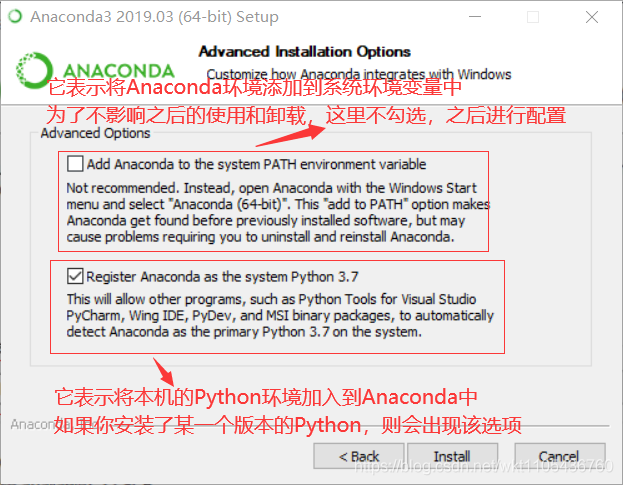
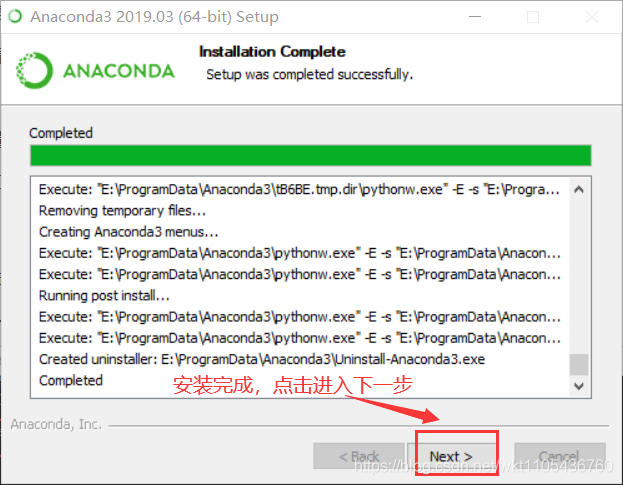
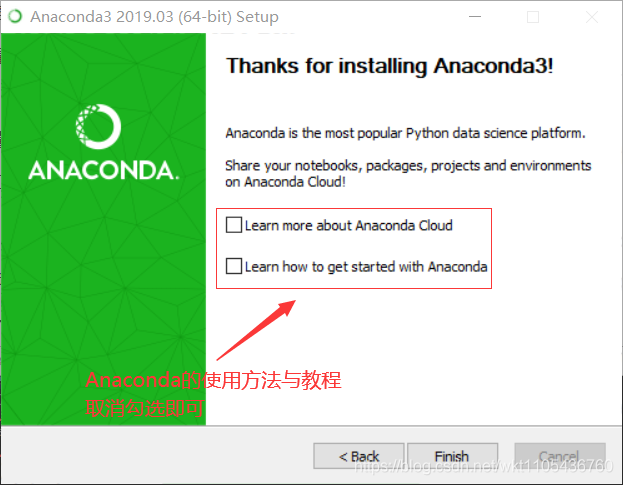
二、配置Anaconda的環境
此電腦右擊,選擇屬性 選擇高級系統配置 選擇環境變量 選擇用戶環境變量中的Path進行編輯(也可新建..._HOME,再打開Path新建%..._HOME%) 將安裝的位置添加進去,我的就是這兩條路徑,需要根據自己安裝的位置進行調整 D:\python\Anaconda3 D:\python\Anaconda3\Scripts

配置完成後,在命令行窗口查看配置是否成功
在cmd中輸入 :conda –version,——查看是否有conda環境? (檢驗安裝成功的標志)
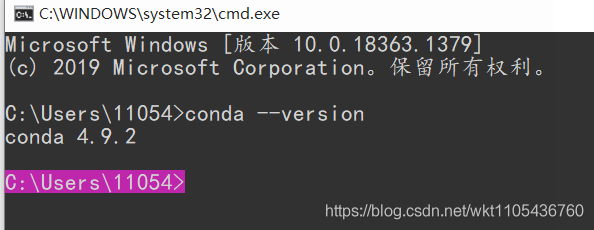
右擊Anaconda Prompt打開終端或命令提示符中鍵入 conda list,查看安裝的內容;
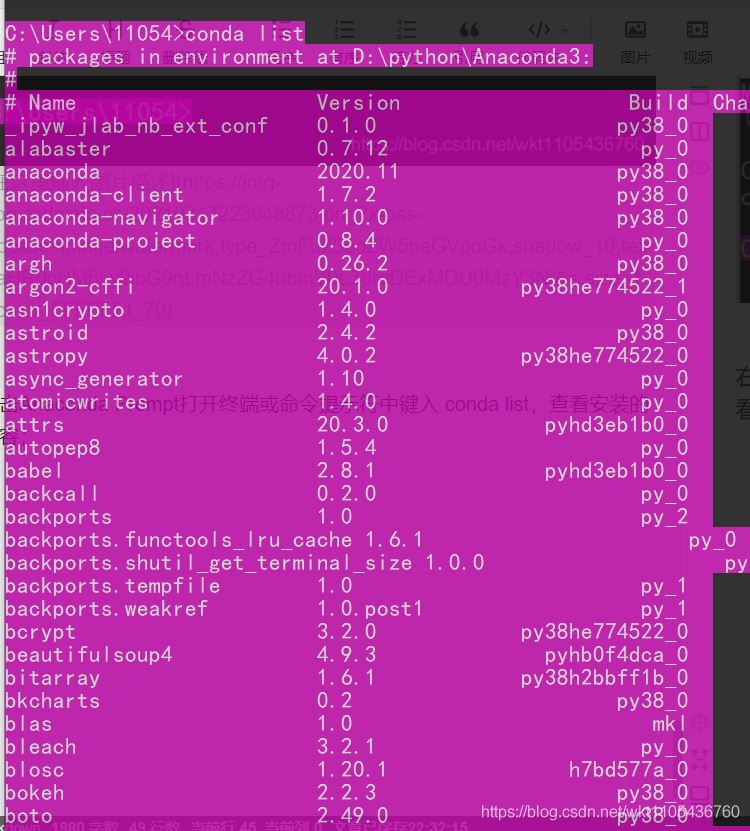
三、anaconda導入pycharm
pycharm確實要比Spyder功能全面,但是anaconda的環境配置實在太方便瞭,所以想take both,其實很簡單,利用pycharm debug,用anaconda的庫。
第一步:建立一個project,打開setting。
第二步:點擊project interpreter。
第三步:點擊右上角“齒輪” 第四步:點擊Add…
配置步驟如下
1、點擊Existing environment
2、在interpreter中,選擇Anaconda3路徑下的python.exe,接著連續OK。(建議大傢也配置python的環境變量,防止後續出錯),
下圖一是配置後實現的效果
效果如下圖:

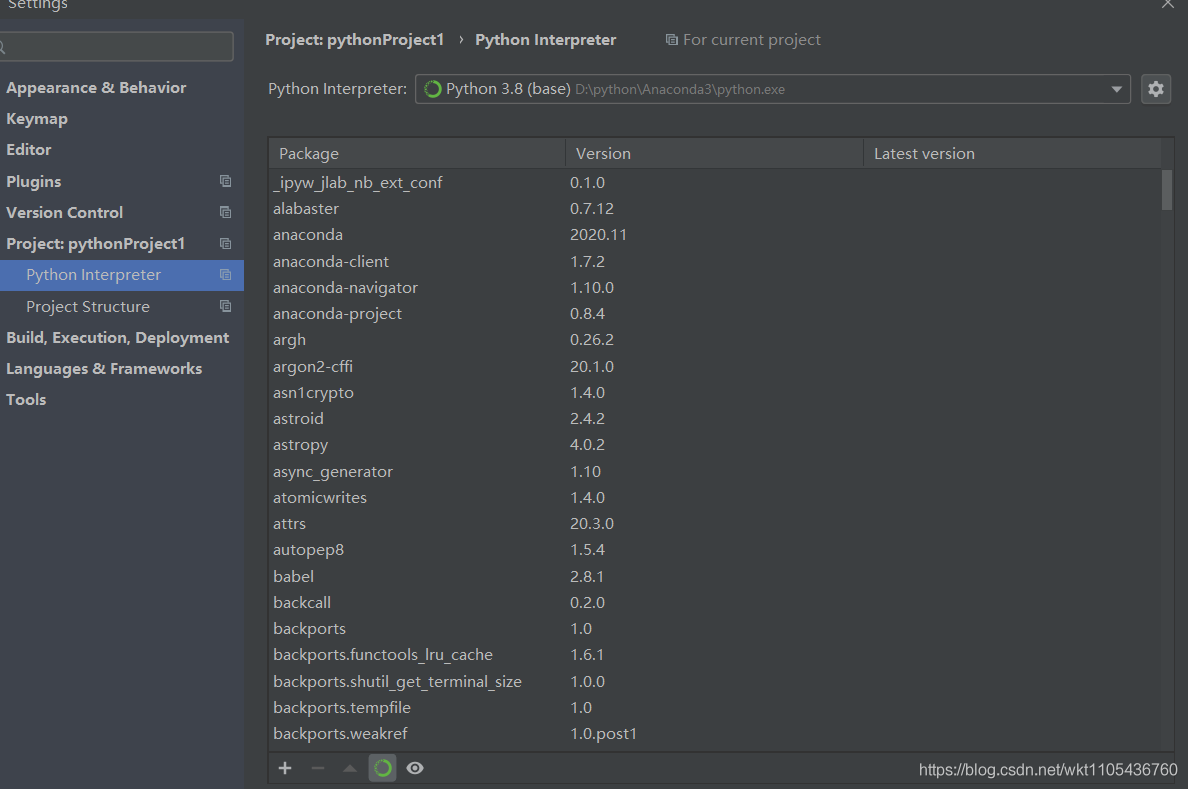
望其對大傢有所幫助!
到此這篇關於anaconda的安裝和配置環境及導入pycharm的方法的文章就介紹到這瞭,更多相關anaconda的安裝和配置內容請搜索WalkonNet以前的文章或繼續瀏覽下面的相關文章希望大傢以後多多支持WalkonNet!
推薦閱讀:
- 全網最詳細的PyCharm+Anaconda的安裝過程圖解
- PyCharm+Miniconda3安裝配置教程詳解
- pycharm 使用anaconda為默認環境的操作
- Python 機器學習第一章環境配置圖解流程
- Anaconda安裝pytorch及配置PyCharm 2021環境